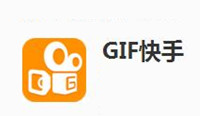《GIF快手》是一款很好的制作GIF动态图片的软件,使用起来也十分的简单,这里有最搞笑的瞬间,最萌的宠物,最可爱的正太萝莉,还有你最喜欢的帅哥美女~。最重要的,他们都是会动的!如果你也想要制作属于自己的动态图,那么不要犹豫赶快来试试吧。
手机快手怎么录长视频:
1、使用手机自带的拍视频软件制作好我们的视频(其他视频拍摄软件也可以),只要不用gif快手自带的视频拍摄工具即可!

2、连接手机到电脑,把视频传到电脑上,并用格式转换工具把原视频的视频参数稍微降低,并导出新视频。

3、把新视频上传到手机SD卡上的“/gifshow”文件夹内(这个文件夹用于存放本地作品)
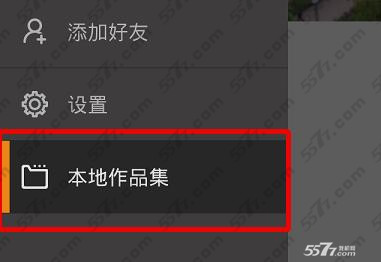
4、这时,手机打开gif快手,进入“本地作品集”,就会发现我们刚刚上传到“/gifshow”上的新视频。

手机快手怎么导出GIF图片到电脑上:
1、打开“GIF快手”,点击主界面左上角的“菜单栏”。(如下图所示)

2、菜单栏里面有个“设置”按钮,点击进入,在“设置”里面有“导出GIF到”。

3、如果有需要,大家可以对保存的位置进行修改,也可以查看现在的图片保存位置。笔者在这演示的是按“GIF快手”默认地址进行图片导出。(如下图所示)

4、使用手机USB连接电脑,打开存储模式。在电脑上点击“我的电脑”进入。
5、选择手机磁盘,一般显示为“可移动磁盘”的。(如下图所示)

6、我们在设置里看到的保存位置为“/storage/sdcard0/DCIM/Camera”,“/storage/sdcard0/”为手机内存卡位置,所以我们直接进入“可移动磁盘”后寻找“DCIM”文件夹即可。(如下图所示)

7、进入“DCIM”文件后,再选择“Camera”文件夹进入。(如下图所示)


8、到这,大家就已经找到了自己使用“GIF快手”制作好的GIF动图了。(如下图所示)
总结:
以上就是手机快手的使用方法以及图片导出方法,希望可以帮到喜欢这款软件的用户。‍